Intégration à SAP
Pour intégrer Spectrum™ Technology Platform à SAP, vous devez installer les bases de données et les flux de données de prise en charge correspondants sur le serveur Spectrum™ Technology Platform, puis configurer votre système SAP pour qu'il communique avec Spectrum™ Technology Platform. Une fois ces opérations terminées, les utilisateurs de SAP ont accès aux fonctionnalités de validation et de géocodage d'adresses depuis SAP.
-
Sur le serveur Spectrum™ Technology Platform, installez les bases de données requises pour effectuer la validation d'adresses, le géocodage et l'affectation de juridictions fiscales, et définissez les ressources de base de données de chaque base de données.
Vous devez attribuer aux ressources de base de données les noms suivants.
Base de données Nom requis pour la ressource de base de données Module Enterprise Geocoding - Base de données du Canada IGEO_CAN Module Enterprise Geocoding - Base de données des États-Unis EGM_US Base de données du module Enterprise Tax ETM Module Universal Addressing - Base de données du Canada Canada Module Universal Addressing - Base de données Loqate Loqate Module Universal Addressing - Base de données des États-Unis UAM_US -
Lorsque vous installez le SAP Module, plusieurs fichiers de flux de données sont automatiquement installés. D'autres fichiers de flux de données doivent être copiés manuellement dans Spectrum™ Technology Platform.
- Si vous ajoutez le module Address Now, le module Enterprise Tax ou le module Universal Addressing à une installation existante, ouvrez Spectrum™ Technology Platform Enterprise Designer, sélectionnez Afficher > Explorateur du serveur, et supprimez le flux de données suivant : SAPValidateAddressWithCandidates.
- Accédez à SpectrumFolder\server\modules\dataflows\sap.
-
Examinez la table suivante puis copiez les fichiers de flux de données concernés vers :
SpectrumFolder\server\app\import
Si vous installez cet ensemble de modules Copiez ces fichiers de flux de données vers le dossier d'importation Module Address Now
SAPValidateAddressWithCandidates.ANOW.df
Module Address Now
Module Universal AddressingSAPGenerateCASSReport.df
SAPValidateAddressWithCandidates.ANOW.df
SAPValidateAddressWithCandidates.UAM.df
Module Address Now
Module Enterprise GeocodingSAPValidateAddressWithCandidates.ANOW_EGM.df
Module Address Now
Module Enterprise Geocoding
Module Universal AddressingSAPValidateAddressWithCandidates.UAM_ANOW_EGM.df
Module Address Now
Module Enterprise Tax
Module Universal AddressingSAPAssignGeoTAXInfo.df
SAPBatchAssignGeoTAXInfo.df
SAPGenerateCASSReport.df
SAPValidateAddressAndAssignGeoTAXInfo.df
SAPValidateAddressWithCandidates.UAM_ANOW_ETM.df
Module Address Now
Module Enterprise Geocoding
Module Enterprise Tax
Module Universal AddressingSAPValidateAddressWithCandidates.UAM_ANOW_ETM_EGM.df
Module Universal Addressing sans Loqate
SAPGenerateCASSReport.df
SAPValidateAddressWithCandidate_UAM.df
Module Universal Addressing sans Loqate
Module Enterprise TaxSAPAssignGeoTAXInfo.df
SAPBatchAssignGeoTAXInfo.df
SAPGenerateCASSReport.df
SAPValidateAddressAndAssignGeoTAXInfo.df
SAPValidateAddressWithCandidates.UAM_ETM.df
Module Universal Addressing avec Loqate
ValidateAddressWithCandidates_UAM_Loqate.df
Module Universal Addressing avec Loqate
Module Enterprise GeocodingValidateAddressWithCandidates_UAM_Loqate_EGM.df
Module Universal Addressing avec Loqate
Module Enterprise TaxValidateAddressWithCandidates_UAM_Loqate_ETM.df
Module Universal Addressing avec Loqate
Module Enterprise Geocoding
Module Enterprise TaxValidateAddressWithCandidates_UAM_Loqate_EGM_ETM.df
Module Universal Addressing, Loqate uniquement
ValidateAddressWithCandidates_Loqate.df
Module Universal Addressing, Loqate uniquement
Module Enterprise GeocodingValidateAddressWithCandidates_Loqate_EGM.df
Module Enterprise Geocoding
GeocodeUSAddressWithCandidates.df
ValidateAddressWithCandidates_EGM.dfModule Enterprise Tax
ValidateAssignGeoTAXInfo.df
ValidateAddressWithCandidates_ETM.df
SAPBatchAssignGeoTAXInfo.df
Remarque : Si des erreurs se produisent dans Management Console ou dans Enterprise Designer, supprimez le contenu de <WindowsTemporaryDirectory>\g1Assemblies, où <WindowsTemporaryDirectory> est l'un des éléments suivants : %TMP%, %TEMP%, %USERPROFILE% ou le répertoire Windows. Généralement, C:\Documents and Settings\<USERNAME>\Local Settings\Temp\g1Assemblies. Après avoir supprimé le contenu de ce dossier, connectez-vous à nouveau.
-
Importez les fichiers .SAR.
Un fichier .SAR est un fichier qui contient un package complémentaire tiers pour SAP, tel que le module SAP de Spectrum™ Technology Platform. Le fichier .SAR se trouve dans le programme d'installation Spectrum™ Technology Platform dans le dossier SAP Objects. Pour en savoir plus sur l'importation de fichiers .SAR dans des applications SAP, renseignez-vous auprès de votre administrateur SAP Basis.
-
Activez les ensembles BC.
- Connectez-vous sur le client où les paramètres du module SAP de Spectrum™ Technology Platform doivent être configurés.
-
Saisissez le code de transaction SCPR20.
Cette opération permet d'activer les ensembles Business Configuration (BC). Cela place les entrées par défaut sur les tables de personnalisation de Spectrum™ Technology Platform.
- Dans le champ Ensemble BC, saisissez /HSGRP1/BCSET_BC_BAS_PV.
-
Activez-le à l'aide des options Écraser toutes les données et Mode par défaut.
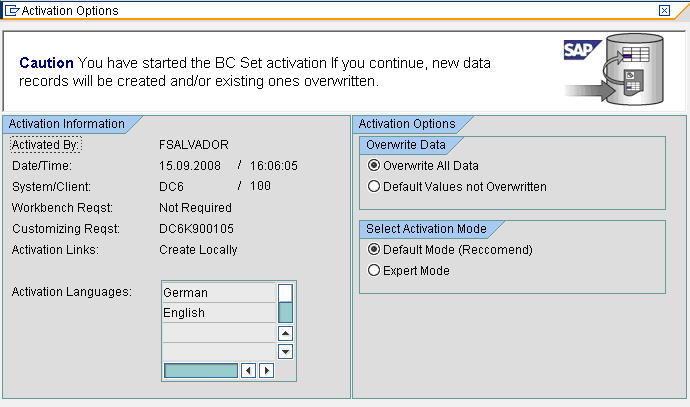
-
Sélectionnez et activez les ensembles BC restants avec les options d'activation définies sur Écraser toutes les données et Mode expert.
Remarque : Activez ces ensembles BC dans l'ordre indiqué.
- /HSGRP1/BCSET_BC_BAS_GTX
- /HSGRP1/MERGE_SETTINGS
- /HSGRP1/BCSET_BUPA_CUSTOM
- /HSGRP1/BCSET_BC_BAS_DES
- /HSGRP1/BCSET_VENDOR
-
Paramétrez la destination RFC.
- Saisissez le code de transaction SM59.
- Cliquez sur Créer.
- Dans le champ Destination RFC, saisissez un nom de votre choix.
- Dans le champ Type de connexion, saisissez G (connexion HTTP vers un serveur externe).
- Dans le champ Description 1, saisissez une description significative.
- Appuyez sur la touche Entrée.
- Cliquez sur l'onglet Paramètres techniques.
- Dans le champ Hôte cible, saisissez le nom d'ordinateur ou l'adresse IP du serveur Spectrum™ Technology Platform.
- Dans le champ Service No, saisissez 8080.
- Cliquez sur l'onglet Options spéciales.
- Sélectionnez Pas de délai d'attente.
- Sélectionnez HTTP 1.1.
-
Une fois que vous avez enregistré, cliquez sur Test de connexion.
Remarque : Si une fenêtre contextuelle apparaît, cochez la case Accepter tous les cookies supplémentaires, puis cliquez sur OUI.
- Une fois le test réussi, accédez à l'onglet Corps de réponse pour afficher la page Spectrum™ Technology Platform.
-
Installation de l'objet de journalisation Spectrum™ Technology Platform
- Saisissez le code de transaction SLG0.
- Cliquez sur Nouvelles entrées.
- Dans la colonne Objet, saisissez /HSGRP1/DQC.
- Dans la colonne Texte d'objet, saisissez Journalisation DQC.
- Enregistrez les modifications.
-
Configurez le service Web BuildGlobalAddress dans SAP Visual Admin :
- Allez sur <lecteur>:/usr./sap/<system id>/DVEBMGS01/ j2ee/admin puis cliquez sur go.bat et saisissez le mot de passe J2EE_ADMIN.
- Accédez à Cluster > Serveur > Services > Fournisseur RFC JCo, puis sélectionnez l'onglet Paquets.
- Saisissez toutes les informations nécessaires à l'application, puis cliquez sur Installer pour enregistrer les modifications.
- Accédez à Cluster > Serveur > Services > Sécurité des services Web.
- Créez un proxy dans Client des services Web > sap.com > Dynamic WSProxies portant le nom PBBIWebServiceConnectorBGA.
-
Pour l'URL, saisissez :
http://<spectrumservername>:<port>/soap/BuildGlobalAddress?wsdl
Par exemple,
http://MySpectrumServer:8080/soap/BuildGlobalAddress?wsdl
- Redémarrez le serveur d'application.
- Si vous prévoyez d'utiliser la validation d'adresses françaises, vous devez installer la table cdq-TableLookup-SAP.tba du module Data Normalization sur le serveur Spectrum™ Technology Platform. Pour plus d'informations, reportez-vous au Guide de l'utilisateur Spectrum™ Technology Platform.
-
Pour configurer les options DPV et RDI, ouvrez T-code/hsgrp1/options et spécifiez Y (pour l'activation) ou N (pour la désactivation), selon les besoins.
-
PVPO : pour la validation d’adresse de boîte postale
-
PVST : pour la validation d’adresse postale
-
PVQU : pour la validation d’adresses par lots
-